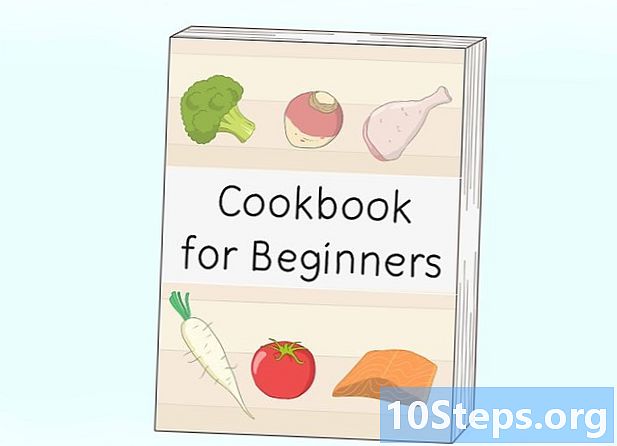Содержание
В этой статье: Управление с вашего сайта. Управление с помощью Alexa и Google9 References
У вас есть веб-сайт, и вы хотели бы знать, сколько людей действительно посещают его на регулярной основе. Возможно, вы пытаетесь привлечь новых поклонников или новых клиентов или узнать популярность своего контента. Независимо от причины, есть несколько необходимых шагов, которые необходимо предпринять для отслеживания трафика на вашем сайте, некоторые из них являются более техническими, чем другие.
этапы
Метод 1 Проверка с вашего сайта
-
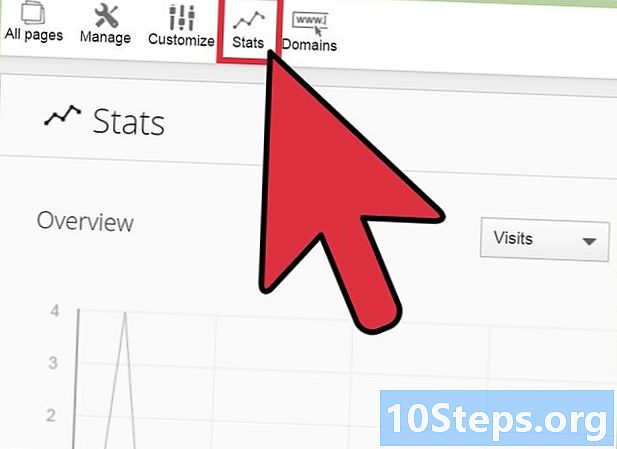
Проверьте количество комментариев к вашим сообщениям. Простой и бесплатный способ получить общее представление о количестве людей, которые посещают ваш сайт, - это подсчитать количество людей, которые оставляют комментарии. Статистически, только один читатель из 200 оставляет комментарий, который может помочь вам оценить глобально трафик на вашем сайте.- Перейдите в раздел «Комментарии» блога.
- Это может быть немного утомительно, но все, что вам нужно сделать, это вручную подсчитать количество комментариев, оставленных посетителями.
-
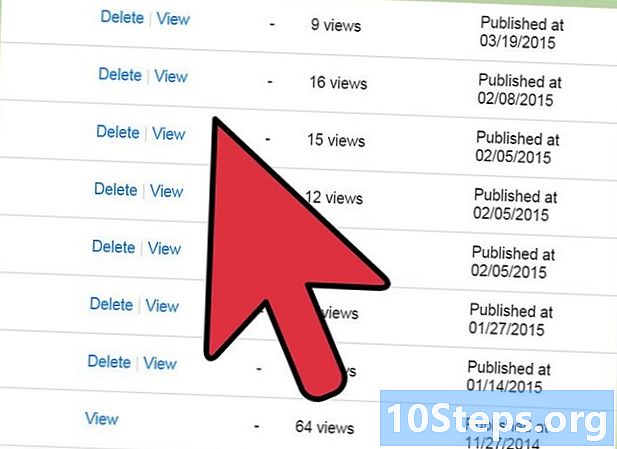
Назначение в вашей статистике WordPress. Если вы используете платформу, такую как WordPress, очень легко получить доступ к статистике вашего сайта. Если вы находитесь на WordPress: просто нажмите на приборная панельна верхней левой стороне. Ниже вы увидите несколько категорий. Нажмите на Мои блоги, Рядом с выделенным основным блогом вы увидите маленький значок с изображением внутри, помеченный статистика, Откройте его, чтобы просмотреть общий трафик вашего сайта.- Проверьте общее количество комментариев. Давайте представим, что вы собираетесь на сайт, подобный WordPress. Сразу после комментирования блога ваш браузер перенаправит вас на место вашего комментария. Просто посмотрите на URL сайта в адресной строке вашего браузера. Первая половина адресной цепочки будет вашим веб-сайтом, а вторая половина URL будет сообщать вам что-то вроде: «my-blog # comment», за которым следует число. Это количество людей, которые оставили комментарий на вашем сайте до сегодняшнего дня.
- Помните, что это число включает нежелательные комментарии.
- В качестве меры предосторожности учтите, что 75-90% комментариев являются спамом.
- Перейдите в раздел YouTube или Vimeo на своей домашней странице. Если вы встроили (установили) YouTube или Vimeo на свой веб-сайт, просто перейдите к видео и нажмите, чтобы прочитать его. YouTube и Vimeo покажут, сколько посетителей получило ваше видео если видео общедоступны. Если это не так, вы не сможете увидеть объем трафика, проходящего через сайт.
-
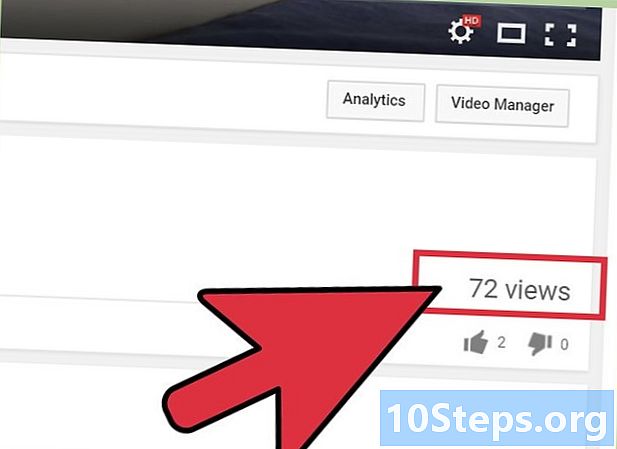
Посмотрите вниз и вправо чуть ниже видео экрана, и вы увидите число. Это число отражает количество посетителей вашего видео.- Помните, что количество зарегистрированных просмотров не обязательно соответствует фактическим посещениям. Эта проблема включает людей, которые быстро нажали и ушли.
Метод 2 из 2: Проверьте с помощью Alexa и Google
-
- Введите Alexa.com. Этот сайт приведет вас к одному, если это не так более простой мониторинг сайтов. Когда вы окажетесь там, посмотрите на панель в нижней части страницы. Она укажет Войти на сайт, прямо рядом с панелью поиска.
-
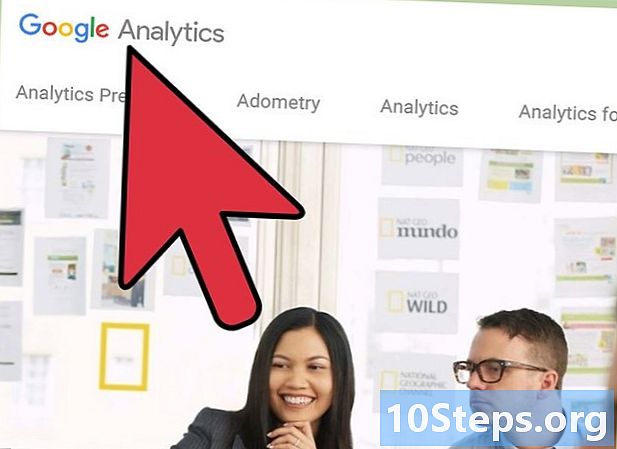
Введите URL-адрес вашего сайта в строке поиска. Теперь нажмите на кнопку Перейти прямо рядом с панелью поиска. Вы будете перенаправлены на экран, на котором будет представлена полезная информация о вашем сайте. Бесплатные категории включают (но не ограничиваются) следующие пункты.- Мировое звание
- Звание США
- Количество просмотров страницы на посетителя каждый день
- Ежедневное время на сайте
-
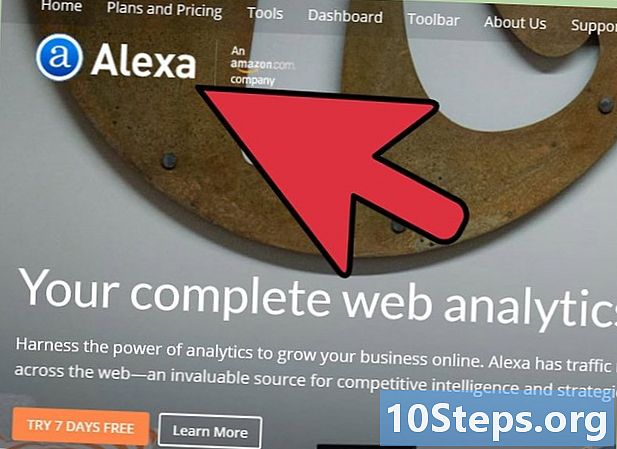
Перейдите на Google.com. Google Display Planner - еще один очень точный способ отслеживания трафика на вашем сайте. Этот инструмент оценки трафика, созданный Google, предоставит вам важные показатели, такие как среднее количество посетителей, их среднее время на сайте, общее количество посещенных страниц и многое другое. Имейте в виду, что это не бесплатно, когда посетители нажимают на ваш сайт, или они спрашивают у вас информацию о сайте. Начните с посещения Google.com.- Перейдите в верхнюю правую часть экрана. Нажмите на квадрат с маленькими квадратами внутри. Идти вниз до болеезатем нажмите Еще больше от Google, Вы будете перенаправлены на все продукты Google. Перейти в раздел бизнеси выберите Рекламные слова.
- Если вы уже зарегистрировались и уже зарегистрировали свой сайт в Google, посмотрите в верхней правой части экрана и нажмите войти.
-
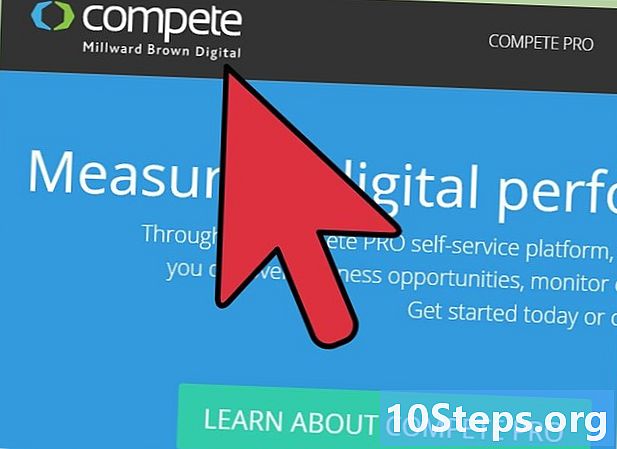
Вы будете приглашены на экран входа в Google. Например, вы уже видели это много раз, когда входили в свою учетную запись электронной почты. Введите свои учетные данные Google и нажмите войти.- Если вы новичок в Google на своем веб-сайте (не в личном или другом аккаунте), просто нажмите на Начать сейчас в левой части экрана.
-
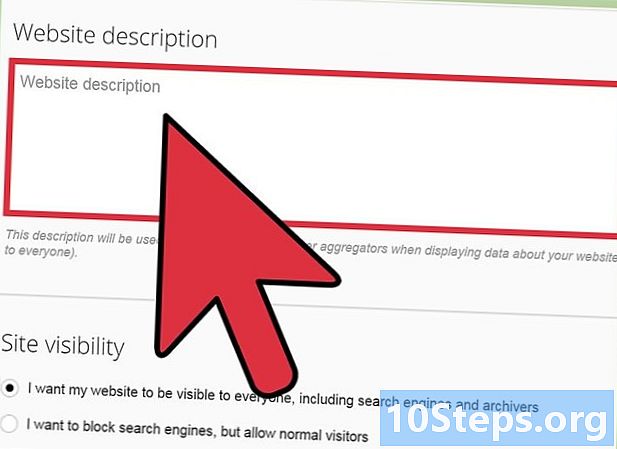
Введите адрес своего сайта и интересы. Затем Google проведет вас через процесс регистрации, персонализировав результаты с предложениями и индикаторами. Первое, что вам нужно будет сделать, - это ввести свой веб-сайт в отведенное место после завершения процесса. войти или Начать сейчас начнется.- Следуйте инструкциям Google по регистрации шаг за шагом. После того, как вы ответите на все вопросы о вашем сайте и ваших интересах, Google перенаправит вас на статистику вашего сайта.
- Запустите Google Trends. Это может быть более простым, но менее точным решением для измерения трафика на вашем сайте. Тем не менее, это абсолютно бесплатно. Просто зайдите на http://www.google.com/trends/.
-
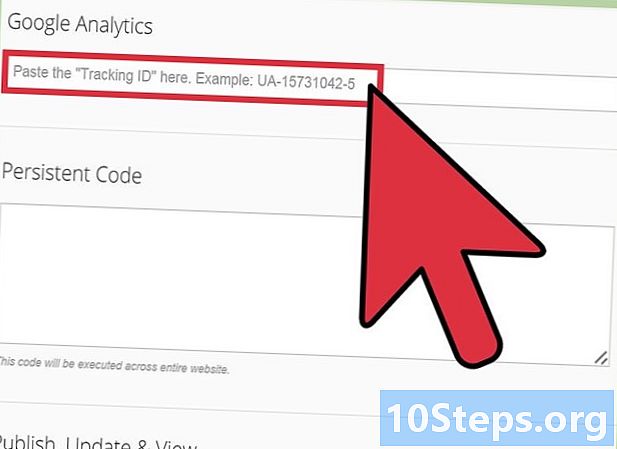
Укажите ваш сайт в строке поиска в верхней части экрана. Панель поиска особенно легко пропустить, возможно, потому что некоторые люди считают, что это обычная панель для поиска в Интернете. Обратите внимание, что именно здесь вы захотите указать адрес вашего сайта. Нажмите на значок поиска рядом с панелью, чтобы отобразить статистику вашего сайта. -
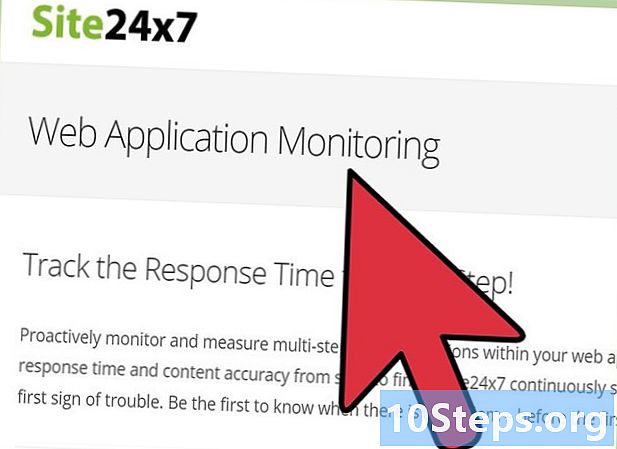
Вы увидите несколько категорий, описывающих региональную и глобальную эффективность вашего сайта с течением времени.- Вы также заметите категорию со связанными поисками.